Учебное пособие по многоуровневой таблице цен для WooCommerce: оптовые скидки
Опубликовано: 2023-03-20Ищете способ создать многоуровневую таблицу цен для WooCommerce для учета оптовых цен или других корректировок цен?
В этом пошаговом руководстве вы узнаете, как без кода создавать правила ценообразования и таблицу ценообразования внешнего интерфейса, которая выглядит примерно так:
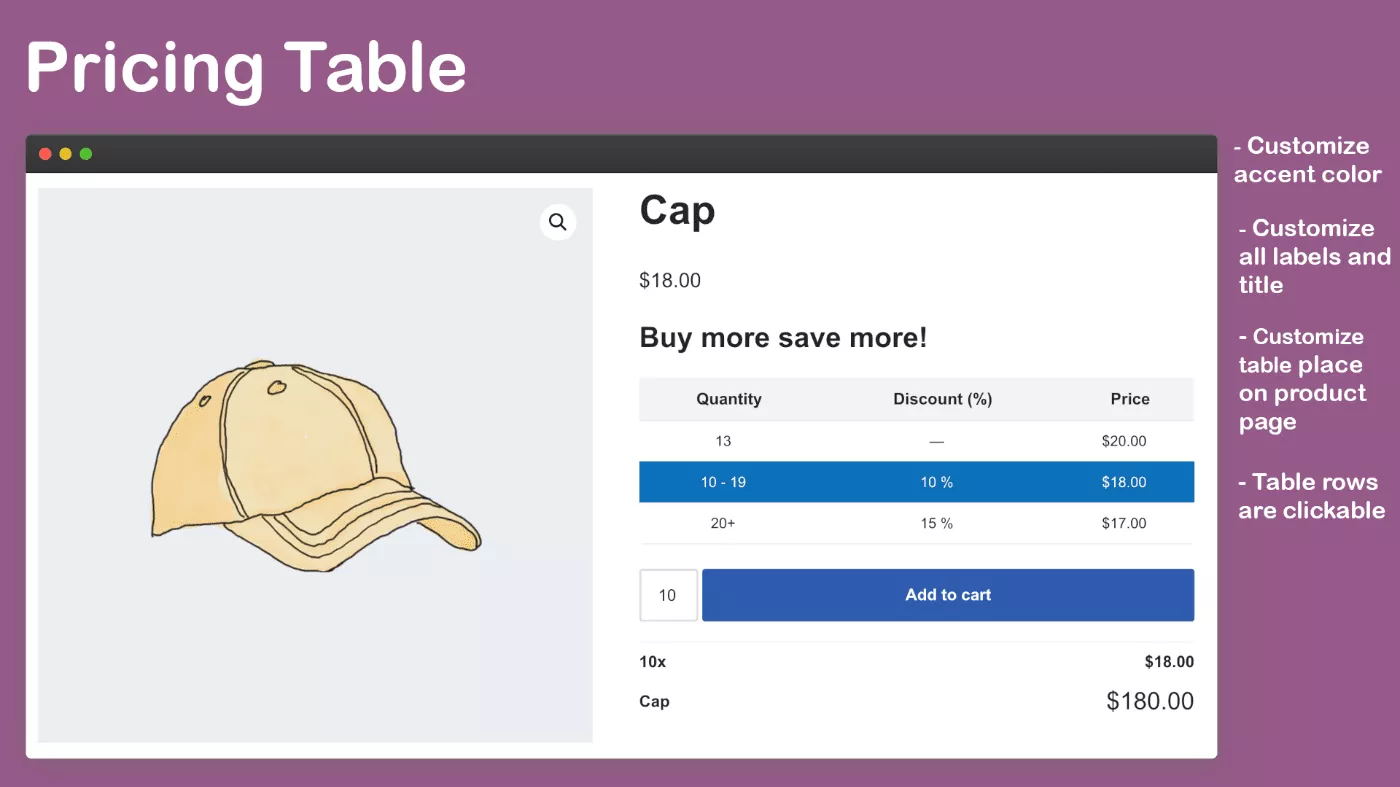
Вы также можете увидеть, что это называется таблицей оптовых цен WooCommerce, потому что вы можете изменить цену продуктов WooCommerce в зависимости от количества.
Этот метод будет работать для любой темы WooCommerce, а также для популярных дизайнерских плагинов, таких как Elementor.
Кроме того, он также поддерживает многие другие популярные плагины WooCommerce, которые вы можете использовать, такие как надстройки продуктов WooCommerce, наборы продуктов для WooCommerce, переключатель валют WooCommerce (WOOCS), WP All Import и другие.
Лучше всего то, что это не замедлит работу вашего магазина при добавлении таблиц цен на страницу одного продукта.
Готовы начать? Вот наше пошаговое руководство о том, как создать многоуровневую таблицу цен для WooCommerce.
Что нужно для создания многоуровневой таблицы цен для WooCommerce
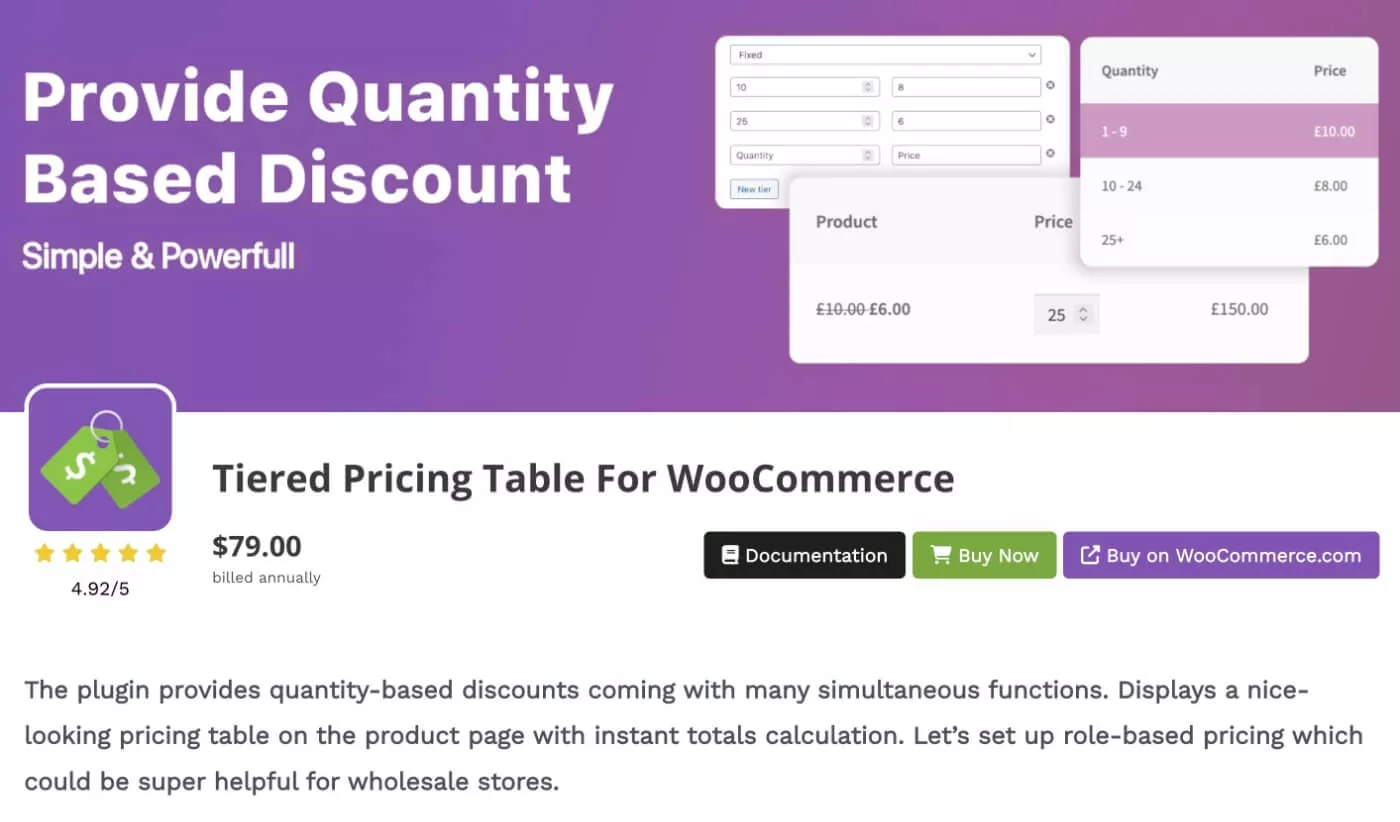
Чтобы следовать этой таблице и создать свою таблицу цен, вы можете использовать плагин Tiered Pricing Table for WooCommerce с соответствующим названием.
Многоуровневая таблица цен для WooCommerce поставляется как в бесплатной версии на WordPress.org, так и в премиум-версии, которую вы можете приобрести на веб-сайте разработчика или на официальном рынке расширений WooCommerce ( что означает, что она прошла проверку качества командой WooCommerce ).
Вкратце, плагин позволяет настроить таблицу оптовых цен на странице одного продукта, которая выглядит примерно так:
Или вы можете выбрать другой макет, например, отображать многоуровневые цены в таких блоках:
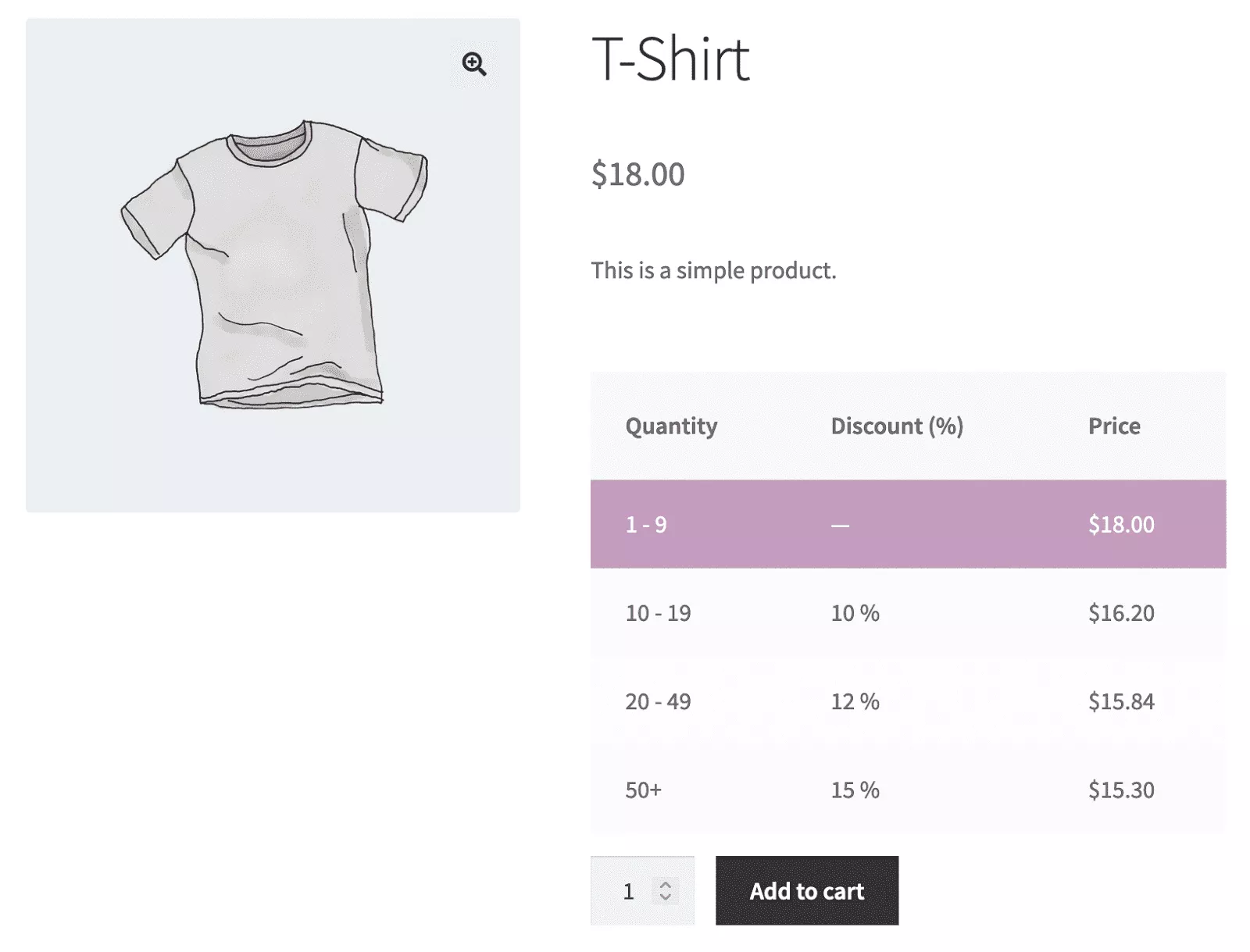
Помимо фактического макета внешнего интерфейса, плагин также позволяет вам настроить фактические правила ценообразования для ваших продуктов.
Вы можете применять правила ценообразования к отдельным продуктам (или даже к отдельным вариантам внутри продукта в случае вариативных продуктов).
Или вы можете настроить глобальные правила ценообразования, которые применяются ко всем категориям продуктов.
Помимо правил ценообразования на основе количества, плагин также позволяет настраивать цены на основе ролей или даже корректировать цены для отдельных учетных записей клиентов.
Вы получите гораздо более глубокое представление об этих функциях в учебнике — давайте углубимся!
Как настроить многоуровневую таблицу цен для WooCommerce
Теперь, когда у вас есть некоторые сведения о том, что предлагает плагин, давайте углубимся в пошаговое руководство о том, как настроить многоуровневую таблицу цен для плагина WooCommerce.
1. Установите и активируйте плагин в своем магазине.
Для начала вам необходимо установить и активировать плагин Tiered Pricing Table для WooCommerce в магазине, в который вы хотите добавить правила многоуровневого ценообразования.
Как мы упоминали выше, плагин поставляется как в бесплатной версии на WordPress.org, так и в премиум-версии, продаваемой через веб-сайт разработчика или на рынке расширений WooCommerce.
Для этого урока мы используем премиум-версию в нашем магазине. Тем не менее, все основы будут одинаковыми для бесплатной версии на WordPress.org, поэтому вы все равно можете следовать инструкциям, если хотите использовать бесплатную версию.
2. Настройте параметры плагина по умолчанию.
Чтобы помочь вам контролировать поведение таблицы цен в вашем магазине, многоуровневая таблица цен для WooCommerce имеет множество различных настроек.
Мы рекомендуем начать здесь, прежде чем настраивать правила ценообразования. Это даст вам представление о различных вариантах, которые вам доступны.
Однако вы также можете вернуться к этим настройкам после настройки своих первых правил ценообразования ( на следующем шаге ), чтобы вы могли точно настроить поведение в соответствии с потребностями вашего магазина.
То есть, как только вы увидите, как плагин выглядит в вашем магазине, вы можете снова настроить параметры, чтобы настроить их под свои нужды.
Чтобы получить доступ к таблице многоуровневых цен для области настроек плагина WooCommerce, вы можете перейти в WooCommerce → Настройки → Многоуровневые цены .
Плагин делит свою область настроек на три вкладки:
- Общие — управляйте настройками, касающимися многоуровневого макета ценообразования, того, какие цены отображать на странице продукта, поведение корзины и страницы оформления заказа и многое другое.
- Расширенный — включите более продвинутые правила многоуровневого ценообразования, такие как многоуровневое ценообразование на основе ролей или купоны, предлагающие многоуровневые скидки.
- Интеграции — включите интеграцию с некоторыми другими популярными плагинами WooCommerce, такими как надстройки продуктов WooCommerce, переключатель валют WooCommerce (WOOCS), Elementor и другие.
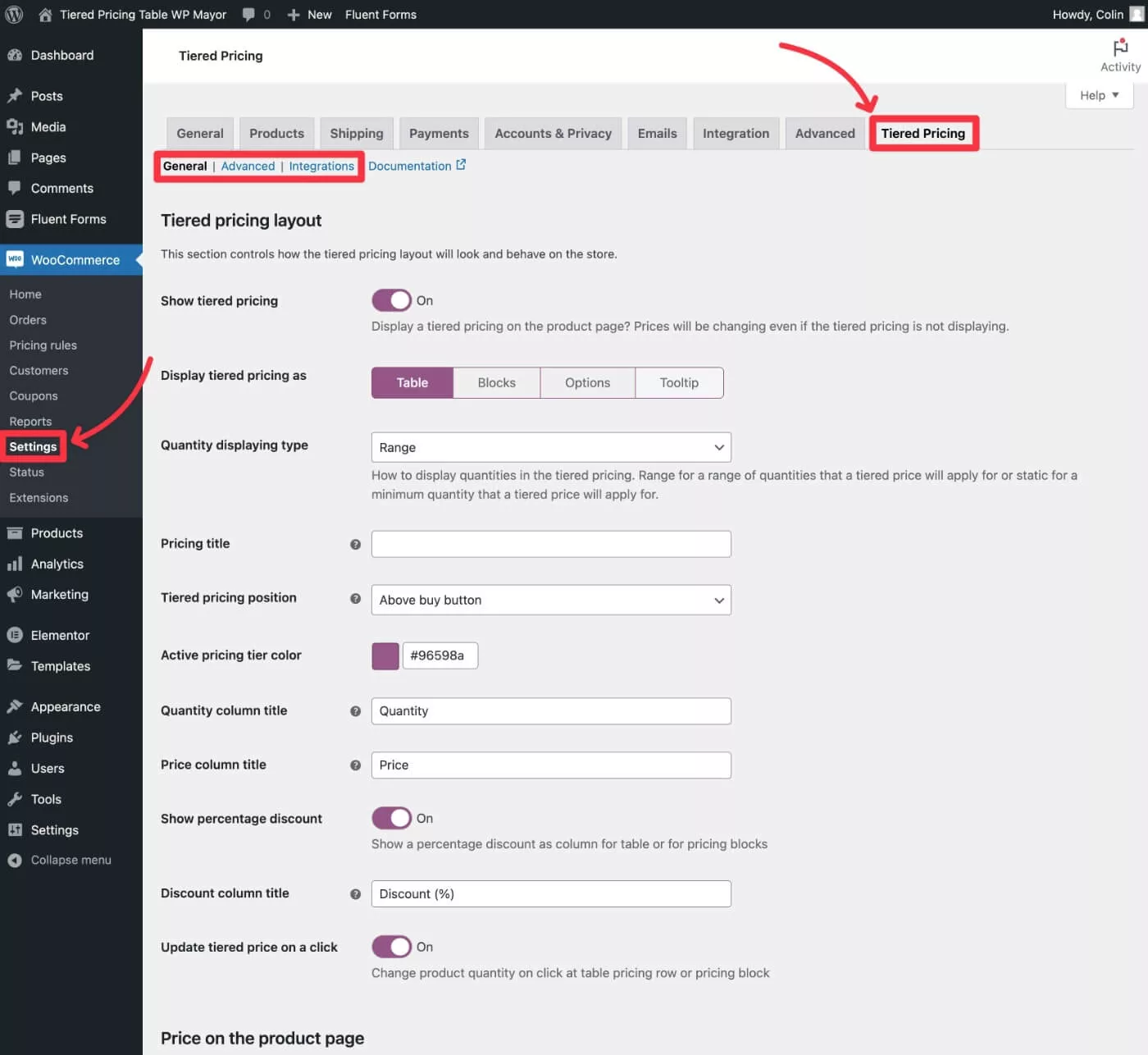
Общий
На вкладке «Общие» находится большинство настроек. Тем не менее, многие настройки относятся к макету/поведению внешнего интерфейса плагина.
По этой причине вы можете также вернуться к этой области после настройки правил ценообразования. Вы можете увидеть, как вам нравится макет / функциональность с поведением по умолчанию, а затем настроить его с помощью настроек.
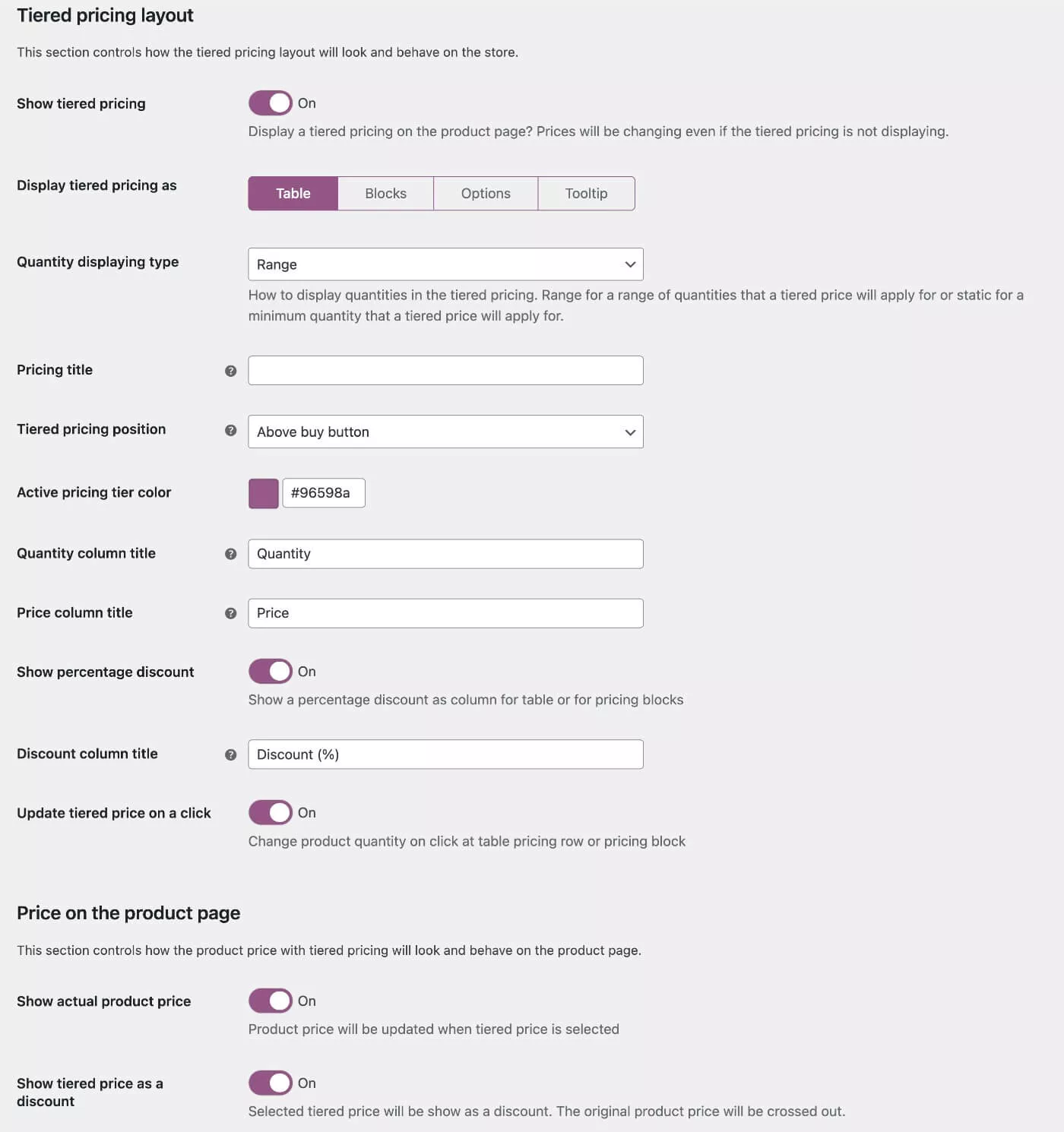
Передовой
Вкладка «Дополнительно» позволяет включать/отключать определенные дополнительные функции. Мы рекомендуем отключить все функции, которые вы не планируете использовать, чтобы сделать плагин максимально легким.
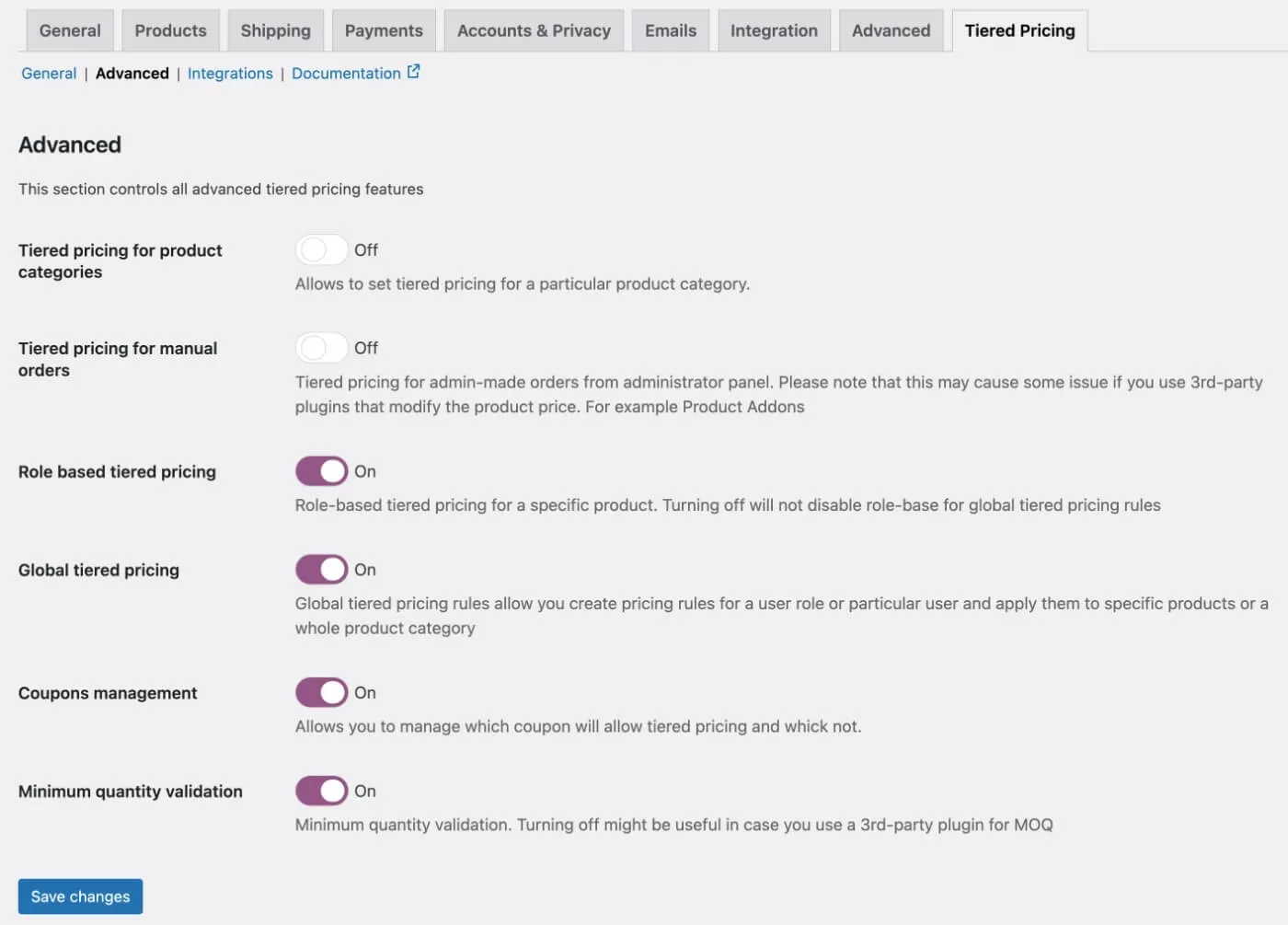
Интеграции
Вкладка «Интеграция» позволяет включить интеграцию с другими плагинами, которые вы можете использовать. Опять же, мы рекомендуем отключить любые интеграции, которые вы не планируете использовать, чтобы сделать плагин максимально легким.
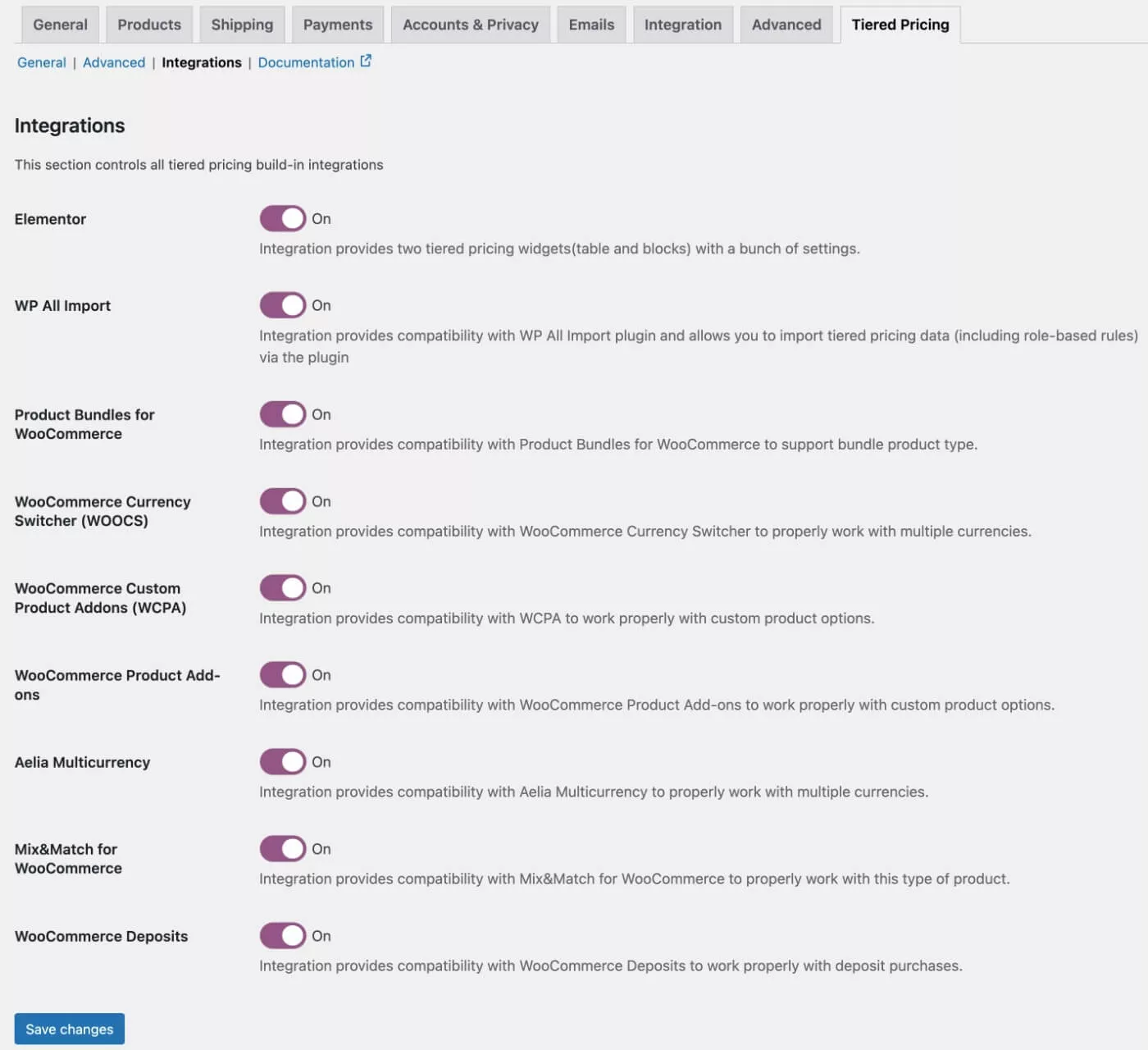
Вот краткое объяснение того, что позволяют делать различные интеграции:
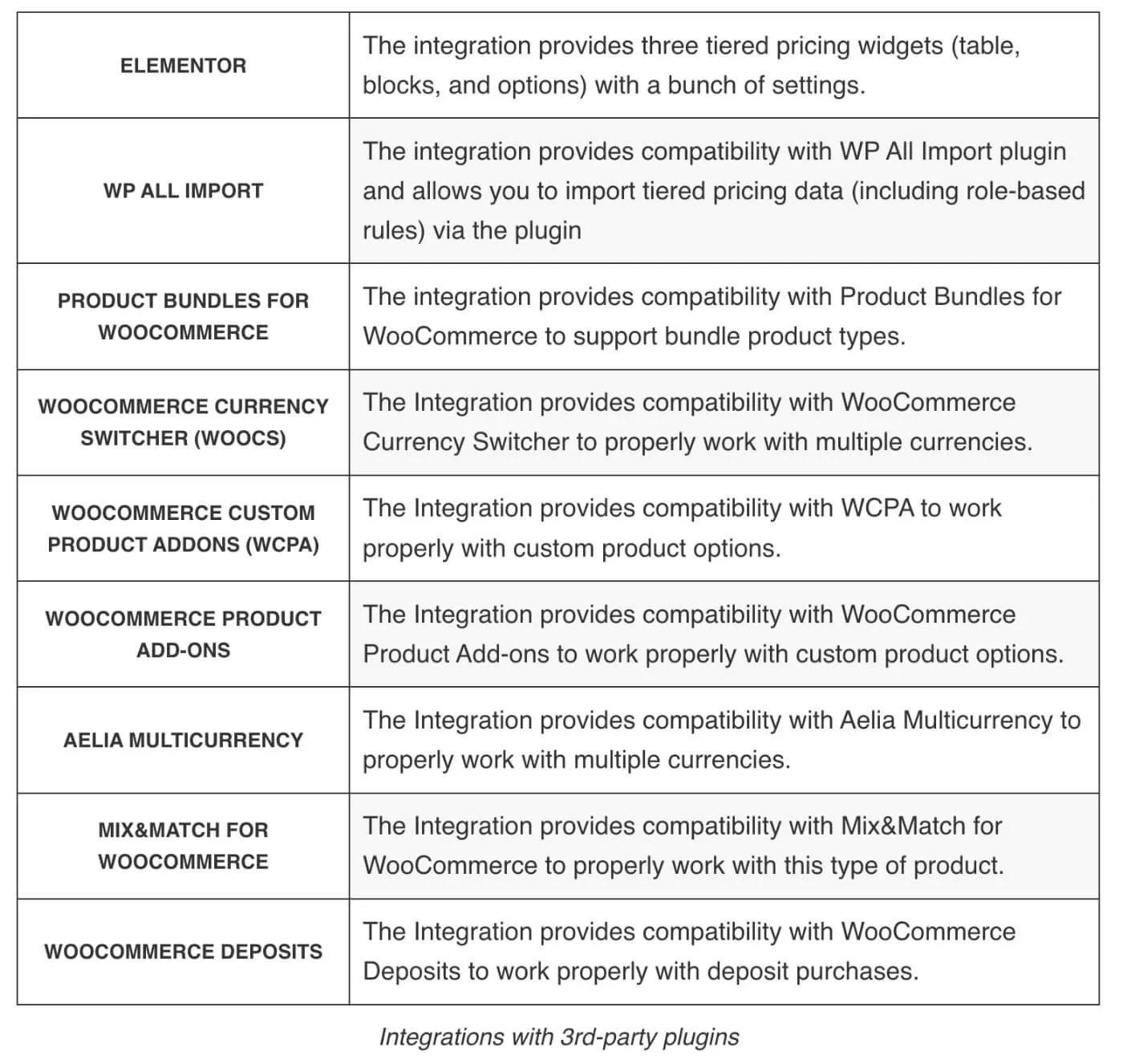
3. Установите многоуровневые правила ценообразования
Плагин Tiered Pricing Table для WooCommerce предлагает два широких способа настройки правил ценообразования для использования в таблице оптовых цен:
- Вы можете создавать глобальные правила, которые применяются к нескольким продуктам, из отдельного интерфейса . Вы можете применить эти правила ко всем своим продуктам, определенным категориям продуктов или одному или нескольким отдельным продуктам.
- Вы можете установить правила на уровне отдельного продукта в редакторе продуктов . Вы также можете использовать это, чтобы переопределить глобальные правила (если применимо). Например, вы можете настроить одно правило для продуктов в определенной категории, а затем использовать параметры уровня продукта, чтобы переопределить это глобальное правило для определенного продукта в категории.
Давайте рассмотрим, как настроить оба типа правил…

Создание глобальных многоуровневых правил ценообразования для нескольких продуктов
Чтобы настроить глобальное многоуровневое правило ценообразования, вы можете перейти в WooCommerce → Правила ценообразования → Добавить правило ценообразования.
Во-первых, вам нужно настроить условия использования этого правила ценообразования с помощью поля настройки «Правила» :
- Применить для категорий — применить правило ко всей категории товаров. Вы можете выбрать столько категорий, сколько необходимо.
- Применить для определенных продуктов — примените правило к одному или нескольким продуктам, выполнив поиск по названию продукта.
Вы также можете настроить правила на основе роли пользователя клиента или даже отдельных учетных записей клиентов, что может быть полезно для оптовых магазинов или магазинов любого другого типа с разными типами клиентов.
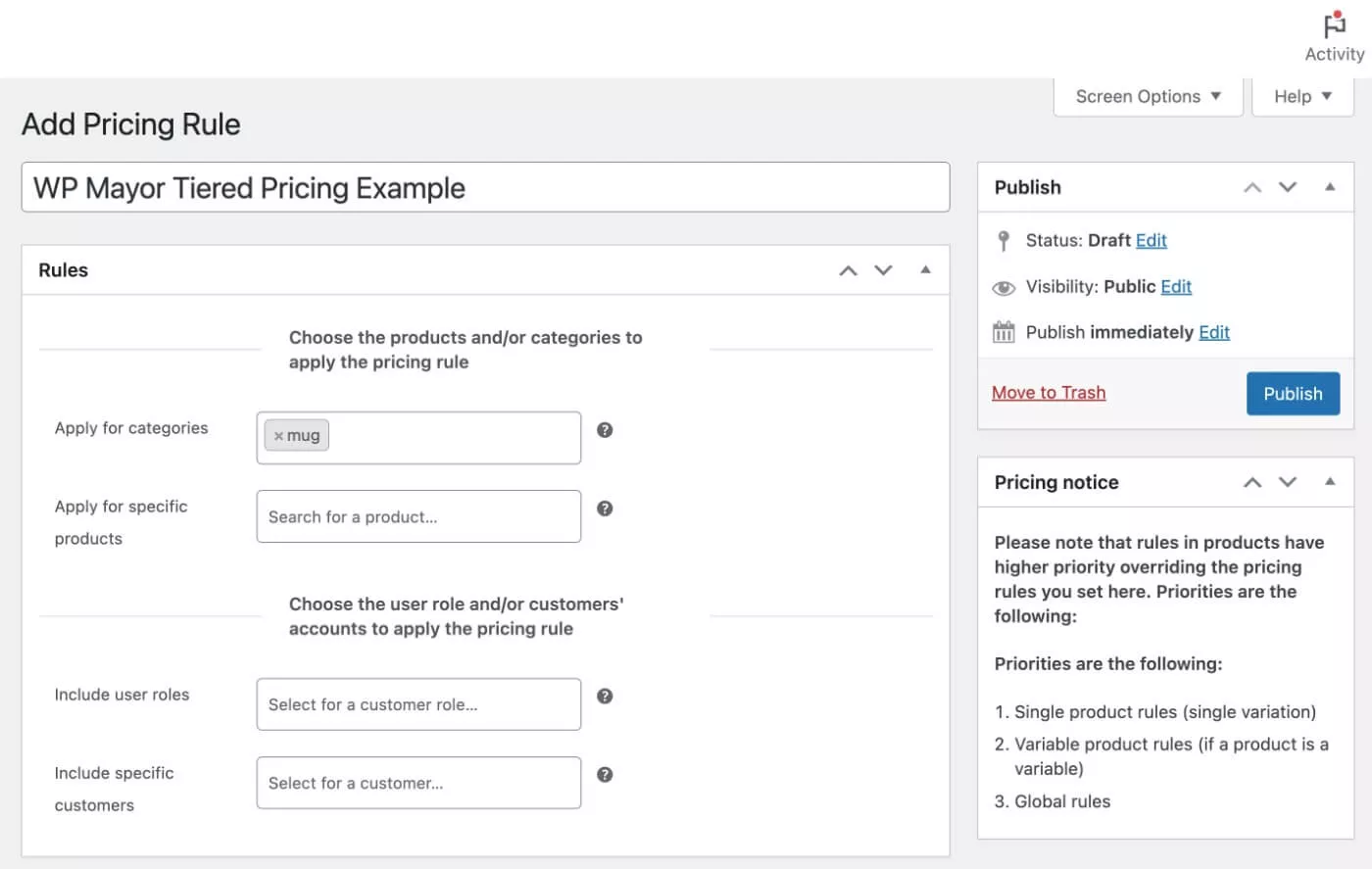
Ниже вы можете установить первоначальную цену, используя поле «Цены» .
Вы можете настроить два типа ценообразования (или оставить поля пустыми, чтобы не менять основную цену):
- Фиксированные цены — это хорошо работает, если все продукты имеют одинаковые цены.
- Процентная скидка — это, вероятно, лучше, если продукты имеют разные цены, потому что это позволяет вам корректировать каждую цену на основе процентного правила.
Ниже вы можете настроить правила многоуровневого ценообразования, используя поле Многоуровневое ценообразование . Вы получаете те же два типа ценообразования, но с дополнительной возможностью настройки нескольких уровней на основе количества.
Ниже вы также можете установить минимальное количество заказа или MOQ.
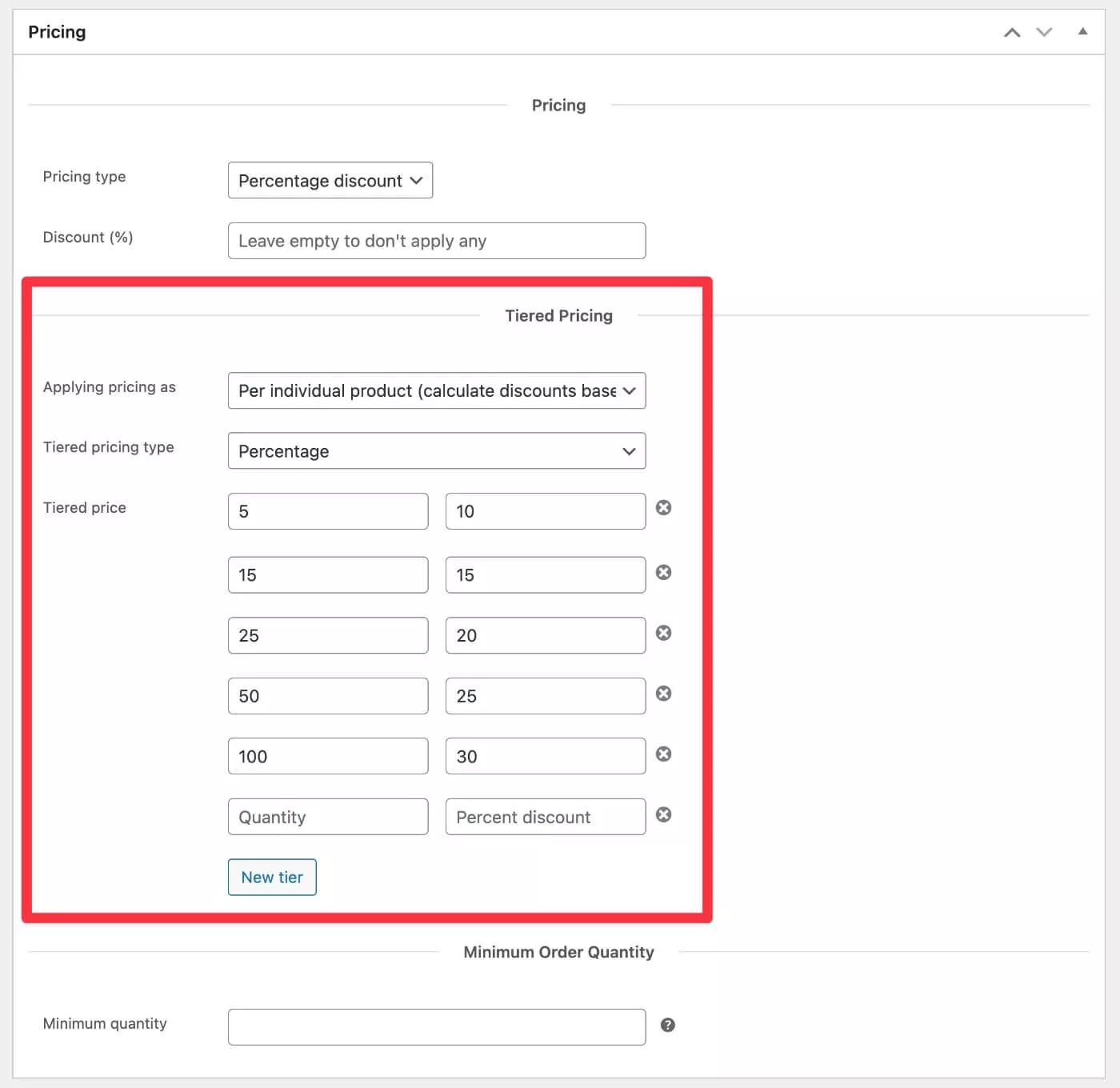
И вуаля! После публикации правила все продукты в категории «кружка» будут иметь многоуровневую таблицу цен, которая выглядит примерно так:
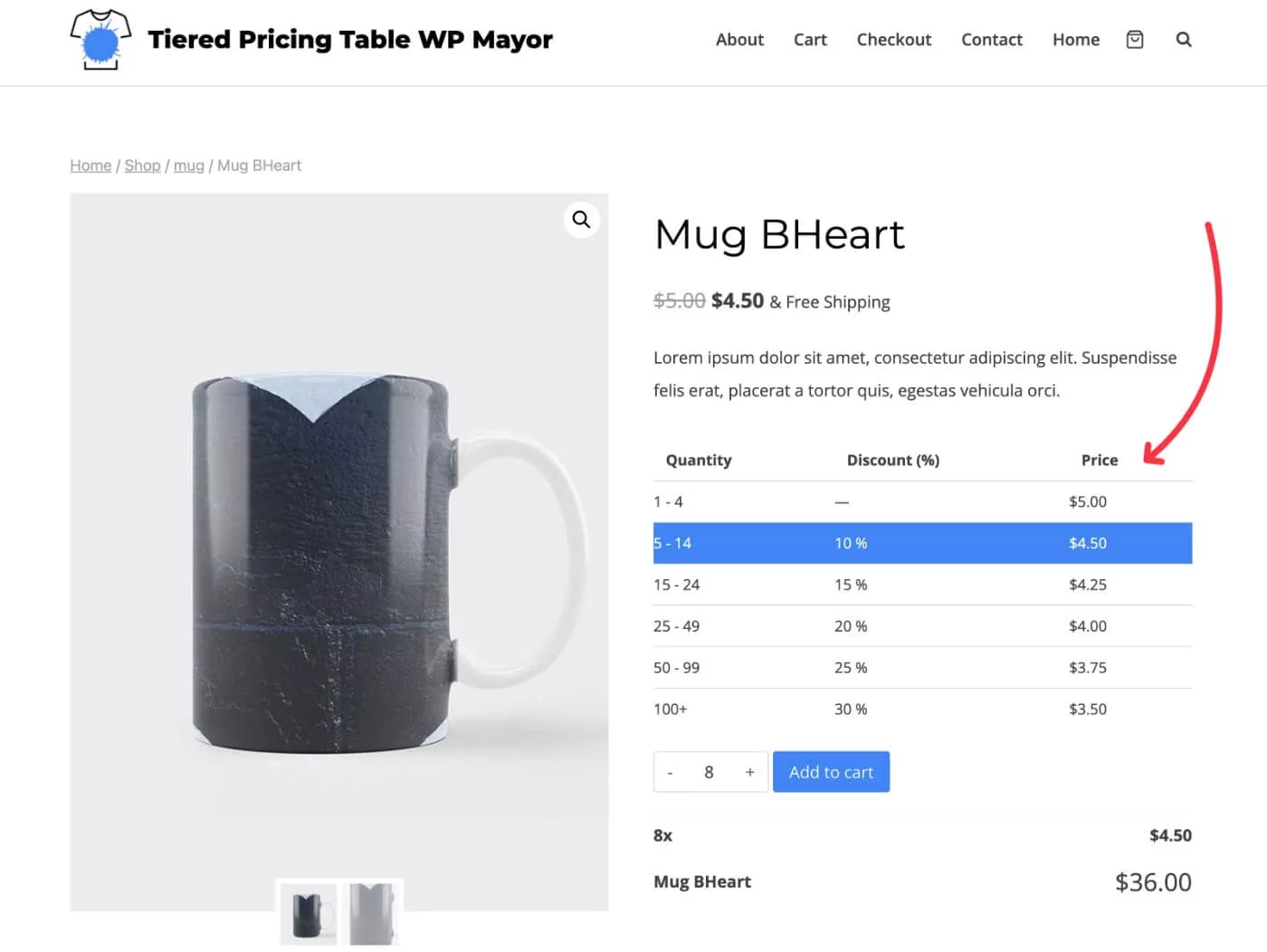
Настройка многоуровневого ценообразования для отдельного продукта
Если вы хотите настроить многоуровневые правила ценообразования для отдельного продукта, вы можете сделать это в интерфейсе редактора продукта.
Для начала откройте редактор продукта, для которого вы хотите создать многоуровневое ценообразование.
Вы должны увидеть несколько новых параметров многоуровневого ценообразования на вкладке « Общие» в поле данных о продукте , а также новый параметр «Многоуровневое ценообразование» на боковой панели поля.
На вкладке «Общие» вы можете нажать кнопку «Новый уровень» , чтобы добавить к этому продукту столько уровней ценообразования, сколько необходимо.
Если вы перейдете на вкладку Многоуровневое ценообразование , вы сможете получить доступ к некоторым другим параметрам, таким как ценообразование на основе ролей, минимальное количество заказа и макет.
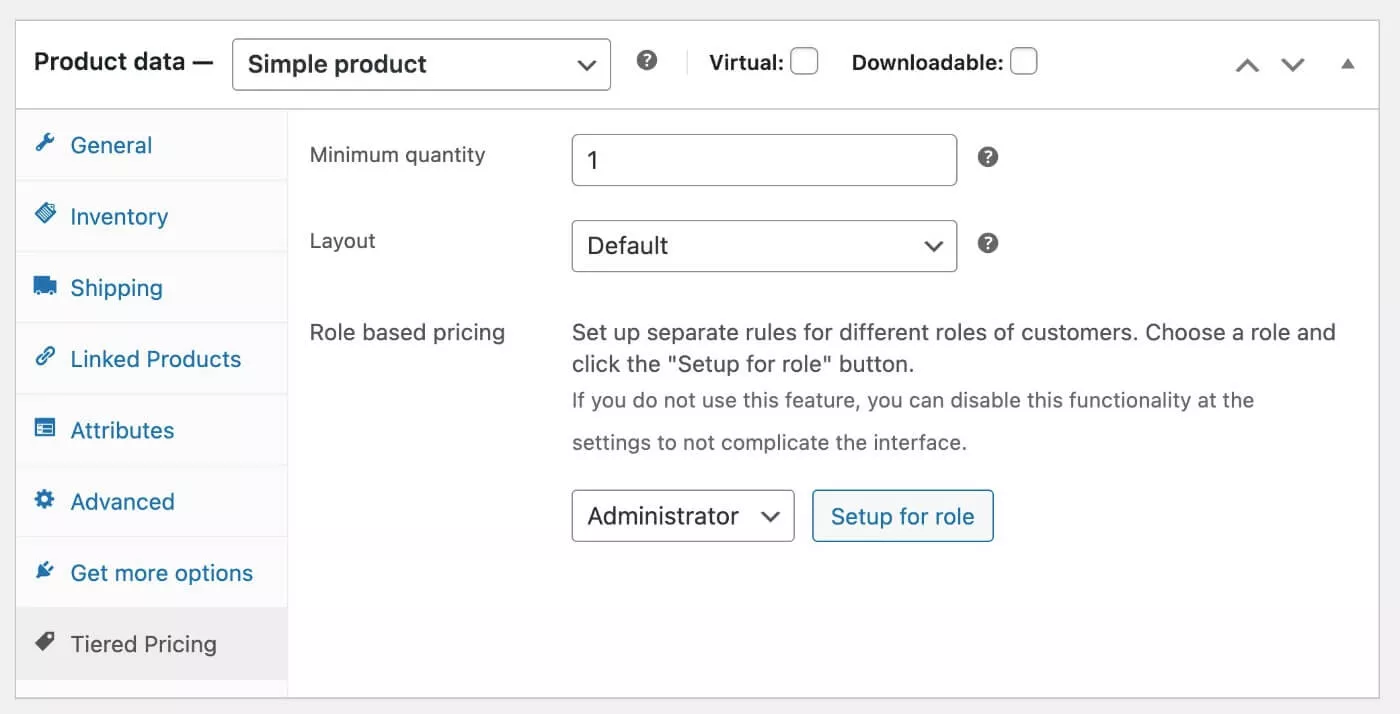
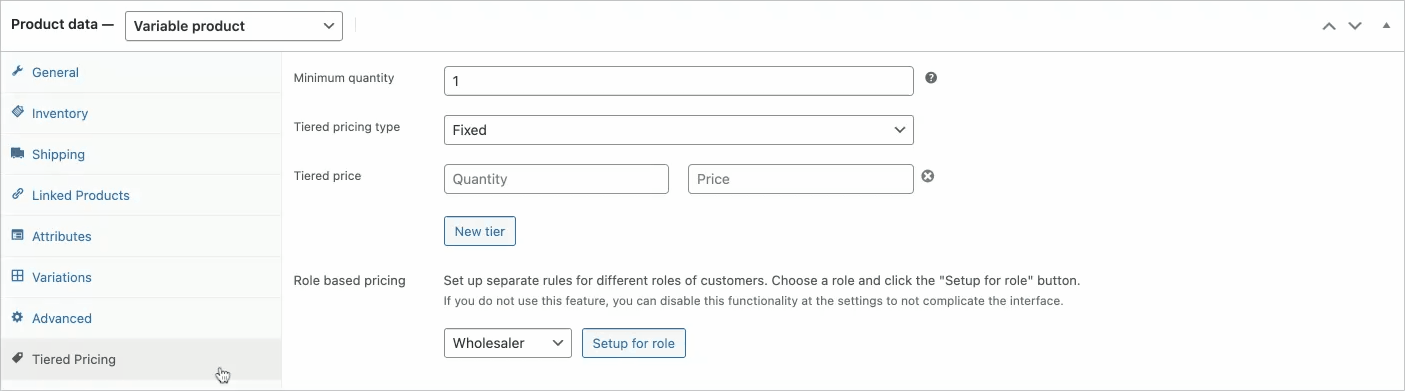
После обновления продукта вы увидите правила многоуровневого ценообразования только для этого продукта.
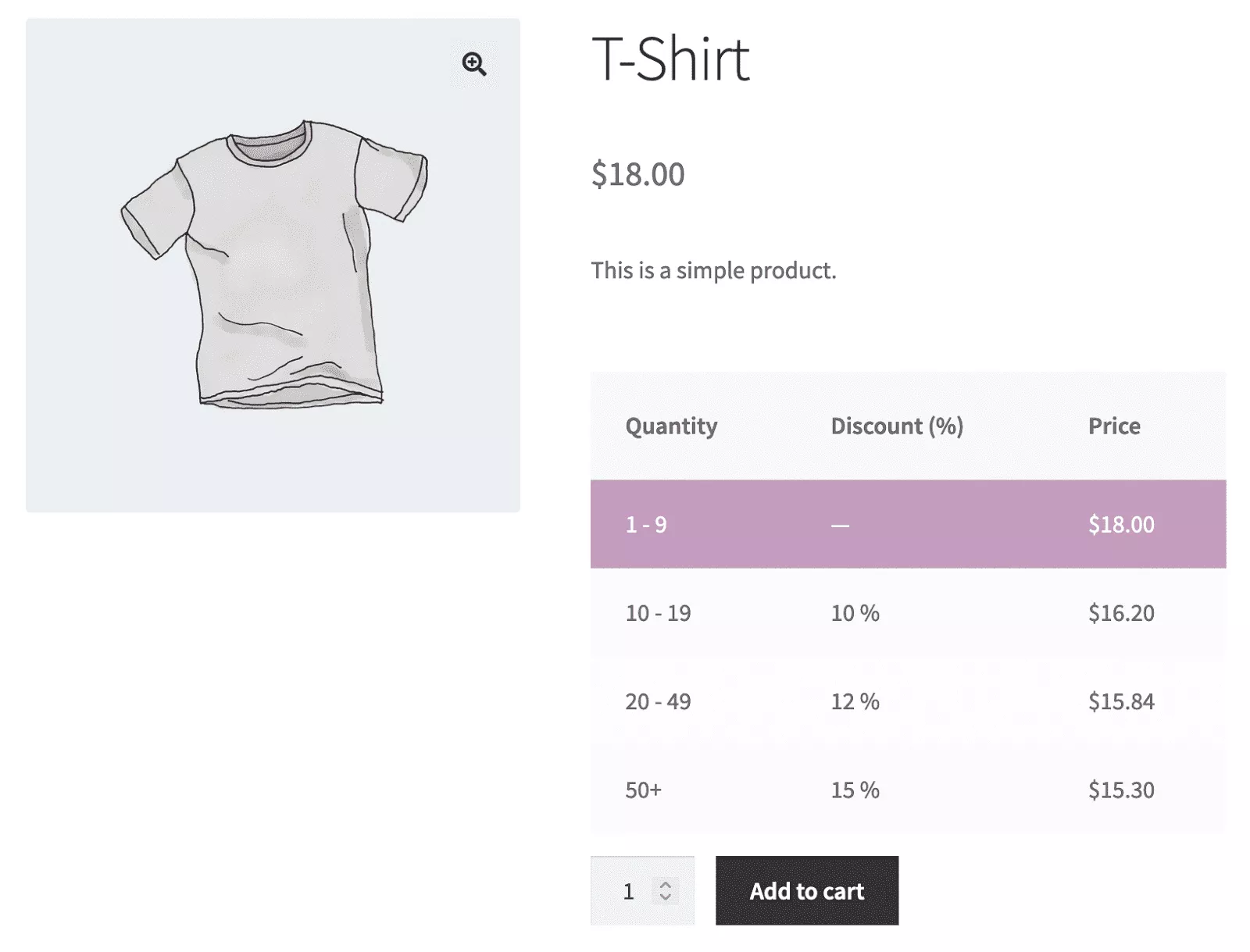
Как насчет многоуровневого ценообразования для переменных продуктов?
Если вы продаете переменные продукты, вы можете использовать тот же подход для настройки многоуровневого ценообразования для вариантов продуктов WooCommerce.
Единственное отличие состоит в том, что вы настраиваете многоуровневые правила ценообразования на вкладке «Варианты» . Вы можете использовать разные правила многоуровневого ценообразования для каждого варианта продукта или даже исключить определенные варианты из многоуровневого ценообразования.
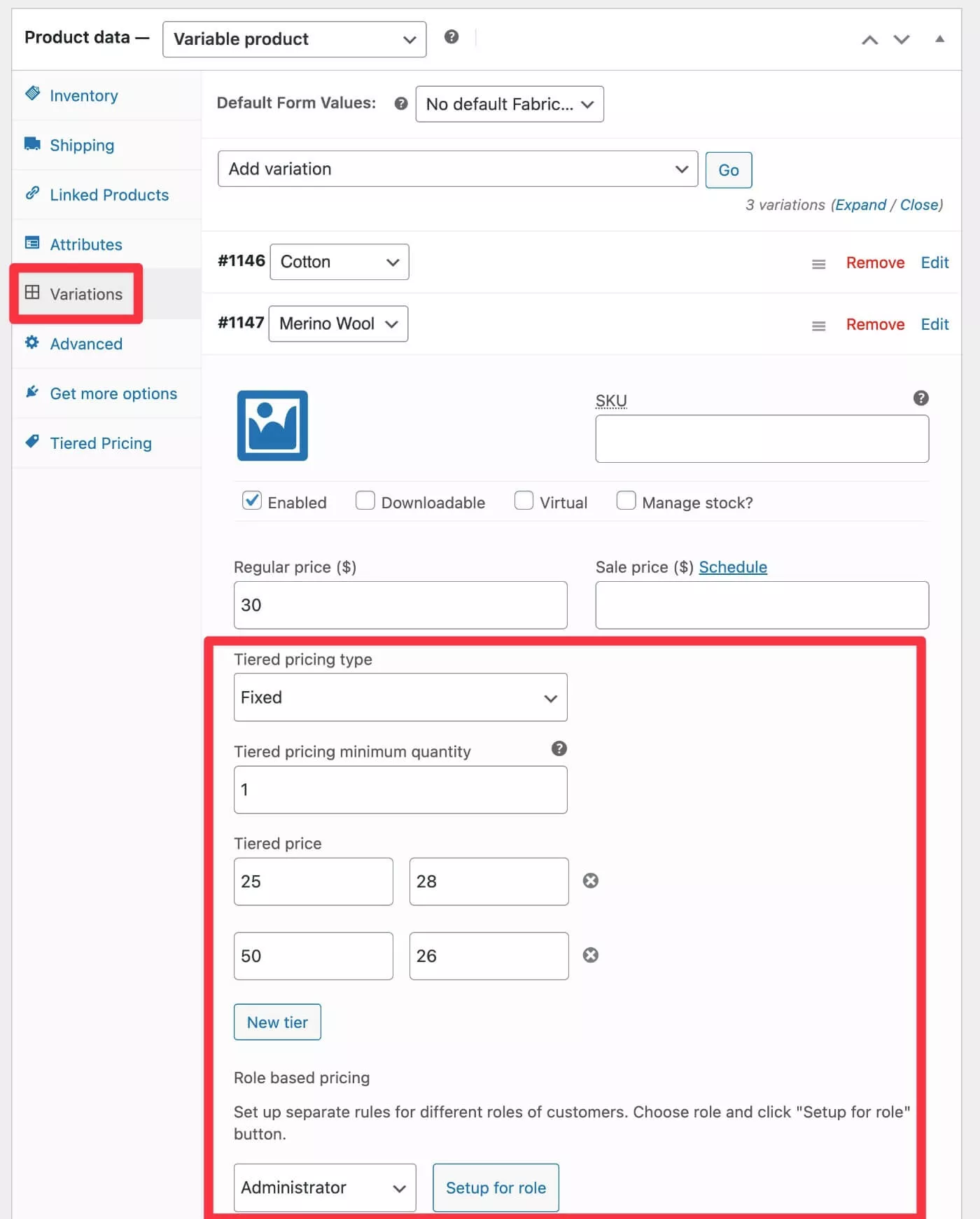
4. Усовершенствуйте многоуровневое ценообразование или поэкспериментируйте с различными макетами
На данный момент у вас есть рабочая многоуровневая таблица цен для WooCommerce.
Однако стоит помнить, что плагин дает вам множество настроек для улучшения его поведения в вашем магазине. Опять же, вы можете получить к ним доступ, перейдя в WooCommerce → Настройки → Многоуровневое ценообразование .
Мы рекомендуем посмотреть, как многоуровневое ценообразование вашего магазина работает на протяжении всего пути клиента:
- Как указать цены на странице магазина.
- Таблица цен на отдельных страницах товаров.
- Как многоуровневые цены выглядят в корзине.
- Как многоуровневые цены выглядят на кассе.
Плагин дает вам настройки для управления всеми этими областями, поэтому вы можете свободно настраивать вещи, если есть какая-то часть процесса, которую вы хотите настроить.
Например, вместо того, чтобы отображать многоуровневую таблицу цен на странице одного продукта, вы можете использовать блочный макет.
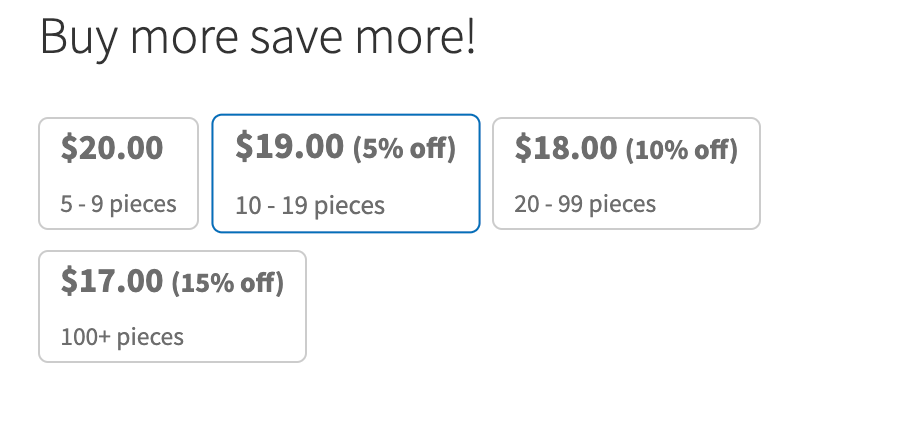
Создайте свою таблицу оптовых цен WooCommerce сегодня
Это завершает наше руководство о том, как использовать плагин Tiered Pricing Table для WooCommerce для настройки правил и таблиц ценообразования на основе количества в вашем магазине.
Если вы просто хотите настроить базовую таблицу и правила оптовых цен WooCommerce, вам может подойти бесплатная версия плагина, которая указана на WordPress.org.
Но если вы хотите разблокировать все функции плагина, вам нужно приобрести премиум-версию, которая будет стоить вам 79 долларов. Вы можете приобрести его через веб-сайт разработчика или через рынок расширений WooCommerce.
У вас остались вопросы о том, как настроить многоуровневое ценообразование WooCommerce с помощью плагина Tiered Pricing Table for WooCommerce? Дайте нам знать об этом в комментариях!
